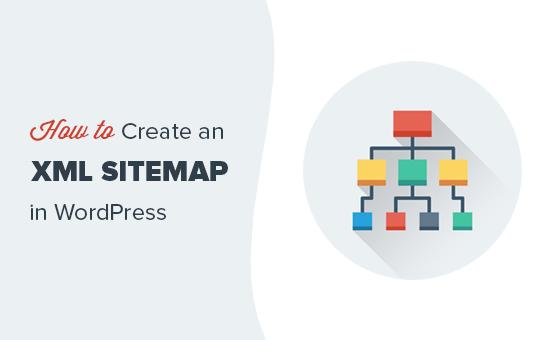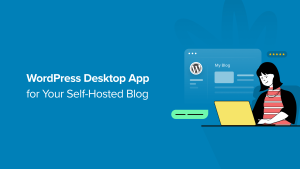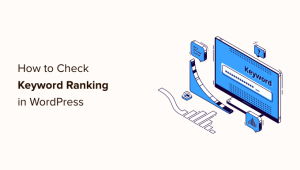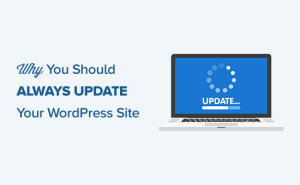O senhor está se perguntando o que é um sitemap XML e como adicioná-lo ao seu site WordPress?
Um sitemap XML ajuda os mecanismos de busca a navegar facilmente pelo conteúdo do seu site. Ele fornece a eles uma lista de todo o seu conteúdo em um formato legível por máquina.
Neste artigo, explicaremos o que é um sitemap XML e como o senhor pode criar facilmente um sitemap no WordPress.


O que é um Sitemap XML?
Um sitemap XML é um arquivo que lista todo o conteúdo do seu site em um formato XML para que os mecanismos de pesquisa, como o Google, possam descobrir e indexar seu conteúdo com facilidade.
No início dos anos 2000, os sites governamentais costumavam ter um link em suas páginas principais com o título “Sitemap”. Essa página geralmente continha uma lista de todas as páginas do site.
Embora alguns sites ainda tenham sitemaps em HTML atualmente, o uso geral de sitemaps evoluiu ao longo dos anos.
Atualmente, os sitemaps são publicados em um formato XML em vez de HTML, e seu público-alvo são os mecanismos de busca e não as pessoas.
Basicamente, um mapa do site em XML é uma maneira de os proprietários de sites informarem aos mecanismos de pesquisa todas as páginas existentes em seus sites.
Ele também informa aos mecanismos de pesquisa quais links são mais importantes do que outros e com que frequência o senhor atualiza seu site.
Embora os sitemaps XML não aumentem suas classificações nos mecanismos de pesquisa, eles permitem que os mecanismos de pesquisa rastreiem melhor o seu site. Isso significa que eles podem encontrar mais conteúdo e começar a exibi-lo nos resultados de pesquisa, resultando, assim, em mais tráfego de pesquisa e melhores classificações de SEO.
Por que o senhor precisa de um Sitemap XML
Os sitemaps são extremamente importantes do ponto de vista otimização de mecanismos de busca (SEO) ponto de vista.
A simples inclusão de um mapa do site não afetará suas classificações de pesquisa. No entanto, se houver uma página em seu site que não esteja indexada, um mapa do site permitirá que os mecanismos de pesquisa saibam sobre essa página.
Os sitemaps são extremamente úteis quando o sr. começar um blog ou criar um novo site porque a maioria dos sites novos não tem backlinks. Isso torna mais difícil para os mecanismos de pesquisa descobrirem todo o seu conteúdo.
É por isso que mecanismos de pesquisa como o Google e o Bing permitem que os proprietários de novos sites enviem um mapa do site em suas ferramentas para webmasters. Isso permite que os bots dos mecanismos de busca descubram e indexem facilmente seu conteúdo (mais sobre isso adiante).
Os sitemaps também são igualmente importantes para sites populares já estabelecidos. Eles permitem que o senhor destaque quais partes do seu site são mais importantes e quais partes são atualizadas com mais frequência para que os mecanismos de busca possam indexar o conteúdo de acordo.
Dito isso, vamos dar uma olhada em como criar um sitemap XML no WordPress.
Tutorial em vídeo
Se o senhor preferir instruções por escrito, continue lendo.
Há várias maneiras de criar um sitemap XML no WordPress. Mostraremos aos senhores três métodos populares para criar um sitemap XML no WordPress. Também mostraremos como enviar seus sitemaps para os mecanismos de busca e usá-los para expandir seu site.
Método 1: Criação de um Sitemap XML no WordPress sem um plug-in
Esse método é muito básico e limitado em termos de recursos.
Antes de agosto de 2020, o WordPress não tinha sitemaps integrados. No entanto, em WordPress 5.5, eles lançaram um recurso básico de mapa do site em XML.
Esse recurso permite que o senhor crie automaticamente um sitemap XML no WordPress sem usar um plug-in. O senhor pode simplesmente adicionar wp-sitemap.xml no final do seu nome de domínio, assim:
https://www.example.com/wp-sitemap.xml
O WordPress mostrará ao senhor o sitemap XML padrão.


Esse recurso de mapa do site XML foi adicionado ao WordPress para garantir que qualquer novo site WordPress não perca os benefícios de SEO de um mapa do site XML.
No entanto, ele não é muito flexível e o senhor não pode controlar facilmente o que adicionar ou remover de seus sitemaps XML.
Felizmente, quase todos os os melhores plugins de SEO para WordPress vêm com sua própria funcionalidade de mapa do site. Esses sitemaps são melhores e o senhor pode controlar o conteúdo a ser removido ou excluído dos sitemaps XML do WordPress.
Método 2: Criação de um Sitemap XML no WordPress usando o AIOSEO
A maneira mais fácil de criar um mapa do site em XML no WordPress é usar o comando Tudo em um SEO (AIOSEO) para WordPress.
É o melhor plugin de SEO para WordPress do mercado, oferecendo ao senhor um conjunto abrangente de ferramentas para otimizar as postagens do seu blog para SEO.
Primeiro, o senhor precisa instalar e ativar o SEO tudo em um plugin. Para obter mais detalhes, consulte nosso guia passo a passo sobre Como instalar um plug-in do WordPress.
O recurso de mapa do site também está disponível no AIOSEO Grátis . No entanto, para obter sitemaps de notícias e sitemaps de vídeo avançados, o senhor precisará da versão Pro.
Após a ativação, vá para a seção All in One SEO ” Sitemaps para revisar as configurações do mapa do site.


Por padrão, o All in One SEO ativará o recurso Sitemap para o senhor e substituirá os sitemaps básicos do WordPress.
O senhor pode clicar no botão “Open Sitemap” (Abrir mapa do site) para visualizá-lo e ver como ele se parece. O senhor também pode visualizar o mapa do site adicionando sitemap.xml ao URL do seu site, como, por exemplo:
https://www.example.com/sitemap.xml


Como iniciante, o senhor não precisa fazer nada, pois as configurações padrão funcionarão para todos os tipos de sites, blogs e lojas on-line.
No entanto, o senhor pode personalizar as configurações do mapa do site para controlar o que deseja incluir no seu mapa do site XML.
Basta rolar a tela para baixo até a seção “Sitemap Settings”.


Esta seção oferece opções para gerenciar índices de sitemap e incluir ou excluir tipos de post e taxonomias (categorias e tags). O senhor também pode ativar sitemaps XML para arquivos baseados em data e arquivos de autor.
O All in One SEO inclui automaticamente todo o conteúdo do WordPress nos mapas de sites XML. Mas e se o senhor tiver páginas independentes, como uma formulário de contato, a página de destinoou Shopify O que o senhor acha das páginas da loja que não fazem parte do WordPress?
Bem, o AIOSEO é o único plugin que permite que o senhor adicione páginas externas ao mapa do site do WordPress. Basta rolar até a seção “Additional Pages” (Páginas adicionais) e ativá-la. Isso mostrará um formulário no qual o senhor pode adicionar as páginas personalizadas que deseja incluir.


O senhor só precisa adicionar o URL da página que deseja incluir e, em seguida, definir uma prioridade em que 0,0 é a mais baixa e 1,0 é a mais alta. Se o senhor não tiver certeza, recomendamos usar 0,3.
Em seguida, escolha a frequência das atualizações e a data da última modificação da página.
O senhor pode clicar no botão “Add New” se precisar adicionar mais páginas.
Não se esqueça de clicar no botão “Save Changes” (Salvar alterações) para armazenar suas configurações.
Exclusão de posts e páginas específicos do Sitemap XML
O All in One SEO permite que o senhor exclua qualquer post ou página de seus sitemaps XML. Para fazer isso, clique na seção “Advanced Settings” (Configurações avançadas) na página All in One SEO ” Sitemaps página.


O senhor também pode remover um post ou uma página de seus sitemaps XML tornando-o no-index e no-follow. Isso impedirá que os mecanismos de pesquisa mostrem esse conteúdo nos resultados de pesquisa.
Basta editar o post ou a página que o senhor deseja excluir e rolar para baixo até a caixa Configurações do AIOSEO abaixo do editor.


A partir daqui, o senhor precisa mudar para a guia Advanced e marcar as caixas ao lado das opções “No Index” e “No Follow”.
Criação de Sitemaps adicionais
O All in One SEO permite que o senhor crie sitemaps adicionais, como um sitemap de vídeo ou de notícias.
O senhor pode criar um mapa do site de vídeo se regularmente incorporar vídeos em seus posts ou páginas de blog. Isso permitirá que os mecanismos de pesquisa exibam os posts nos resultados de pesquisa e de vídeo, juntamente com uma miniatura do vídeo.


O senhor também pode criar um sitemap de notícias se tiver um site de notícias e quiser aparecer nos resultados de pesquisa do Google News.
Basta acessar All in One SEO ” Sitemaps e alterne para as guias Video Sitemap ou News Sitemap para gerar esses sitemaps.


No geral, o AIOSEO é o melhor plugin para WordPress porque oferece toda a flexibilidade e recursos avançados a um preço muito acessível.
Método 3: Criar um Sitemap XML no WordPress usando o Yoast SEO
Se estiver usando o Yoast SEO como seu plugin de SEO do WordPress, ele também ativará automaticamente os sitemaps XML para você.
Primeiro, o senhor precisa instalar e ativar o plug-in Yoast SEO plugin. Para obter mais detalhes, consulte nosso guia passo a passo sobre Como instalar um plug-in do WordPress.
Após a ativação, vá para a seção SEO ” Geral e vá para a guia “Features” (Recursos). A partir daí, o senhor precisa rolar para baixo até a opção “XML Sitemap” e certificar-se de que ela esteja ativada.


Em seguida, clique no botão “Save Changes” (Salvar alterações) para armazenar suas alterações.
Para verificar se o Yoast SEO criou um sitemap XML, o senhor pode clicar no ícone de ponto de interrogação ao lado da opção “XML sitemaps” na página.


Depois disso, clique no link “See the XML Sitemap” para visualizar o mapa do site XML gerado pelo Yoast SEO.
O senhor também pode encontrar o mapa do site XML simplesmente adicionando sitemap_index.xml no final do endereço do seu site. Por exemplo:
https://www.example.com/sitemap_index.xml


O Yoast SEO cria vários sitemaps para diferentes tipos de conteúdo. Por padrão, ele gerará sitemaps para posts, páginas, autores e categorias.
Como enviar seu Sitemap XML para os mecanismos de pesquisa
Os mecanismos de pesquisa são muito inteligentes para encontrar um mapa do site. Sempre que o senhor publica um novo conteúdo, um ping é enviado ao Google e ao Bing para informá-los sobre as alterações no seu mapa do site.
No entanto, recomendamos que o senhor envie o mapa do site manualmente para garantir que os mecanismos de pesquisa possam encontrá-lo.
Como enviar seu Sitemap XML para o Google
O Google Search Console é uma ferramenta gratuita oferecida pelo Google para ajudar os proprietários de sites a monitorar e manter a presença de seus sites nos resultados de pesquisa do Google.
Adicionar o mapa do site ao Google Search Console ajuda o Google a descobrir rapidamente o seu conteúdo, mesmo que o site seja novo.
Primeiro, o senhor precisa visitar a página Console de pesquisa do Google e se inscrever para obter uma conta.
Depois disso, o senhor será solicitado a selecionar um tipo de propriedade. O senhor pode escolher um domínio ou um prefixo de URL. Recomendamos que o senhor escolha um prefixo de URL, pois é mais fácil de configurar.


Digite o URL do seu site e clique no botão “Continue”.
Em seguida, o senhor será solicitado a verificar a propriedade do site. O senhor verá vários métodos para fazer isso. Recomendamos que o senhor use o método da tag HTML.


Basta copiar o código na tela e, em seguida, ir para a área de administração do seu site WordPress.
Se o senhor estiver usando o AIOSEO, ele vem com uma verificação fácil das ferramentas para webmasters. Basta ir para All in One SEO ” Configurações gerais e, em seguida, clique na guia “Webmaster Tools”. Depois disso, o senhor pode inserir o código do Google nesse local.


Se o senhor não estiver usando o AIOSEO, poderá inserir o código usando o WPCode plugin. Essa é a maneira mais segura e fácil de adicionar código ao seu site WordPress.
O senhor precisa instalar e ativar o plug-in Plug-in gratuito do WPCode. Para obter mais detalhes, consulte nosso guia passo a passo sobre Como instalar um plug-in do WordPress.
Após a ativação, o senhor precisa visitar o site Trechos de código ” Header & Footer e adicione o código que o senhor copiou anteriormente na caixa “Header” (Cabeçalho).


Não se esqueça de clicar no botão “Save Changes” (Salvar alterações) para armazenar suas alterações.
Agora, volte para a guia Google Search Console e clique no botão “Verify” (Verificar).
O Google verificará se há um código de verificação em seu site e o adicionará à sua conta do Google Search Console.
Agora que o senhor adicionou seu site, vamos adicionar também o mapa do site XML.
No painel de sua conta, o senhor precisa clicar em “Sitemaps” na coluna da esquerda.


Depois disso, é necessário adicionar a última parte do URL do seu mapa do site na seção “Add a new sitemap” (Adicionar um novo mapa do site) e clicar no botão “Submit” (Enviar).
O Google agora adicionará o URL do seu mapa do site ao Google Search Console.
O Google levará algum tempo para rastrear seu site. Depois de algum tempo, o senhor poderá ver as estatísticas básicas do mapa do site.
Essas informações incluem o número de links que o Google encontrou no seu mapa do site, quantos deles foram indexados, a proporção de imagens em relação às páginas da Web e muito mais.


Enviando seu Sitemap XML para o Bing
Semelhante ao Google Search Console, o Bing também oferece o Bing Webmaster Tools para ajudar os proprietários de sites a monitorar seus sites no mecanismo de busca do Bing.
Para adicionar seu mapa do site ao Bing, o senhor precisa visitar o site site do Bing Webmaster Tools.
Aqui, o senhor verá duas opções para adicionar seu site. O senhor pode importar seu site do Google Search Console ou adicioná-lo manualmente.


Se o senhor já adicionou seu site ao Google Search Console, sugerimos que o importe. Isso economiza tempo, pois o mapa do site será importado automaticamente para o senhor.
Se optar por adicionar o site manualmente, o senhor precisará inserir o URL do site e verificar o site.
O Bing solicitará agora que o senhor verifique a propriedade do seu site e mostrará vários métodos para fazer isso.
Recomendamos que o senhor use o método da meta tag. Basta copiar a linha da meta tag da página e ir para a área de administração do WordPress.


Agora, instale e ative o Plug-in gratuito do WPCode em seu site
Após a ativação, o senhor precisa visitar o site Trechos de código ” Header & Footer e adicione o código que o senhor copiou anteriormente na caixa “Header” (Cabeçalho).


Não se esqueça de clicar no botão “Save Changes” (Salvar alterações) para armazenar suas alterações.
Usando Sitemaps XML para aumentar seu site
Agora que o senhor enviou o mapa do site XML para o Google e o Bing, vamos dar uma olhada em como utilizá-lo em seu site.
Em primeiro lugar, o senhor precisa ter em mente que o mapa do site em XML não melhora o seu classificações de pesquisa. No entanto, ele ajuda os mecanismos de pesquisa a encontrar conteúdo, ajustar a taxa de rastreamento e melhorar a visibilidade do seu site nos mecanismos de pesquisa.
O senhor precisa ficar de olho nas estatísticas do seu mapa do site no Google Search Console. Ele pode mostrar ao senhor os erros de rastreamento e as páginas excluídas da cobertura de pesquisa.


Abaixo dos gráficos, o senhor pode clicar nas diferentes tabelas.
Aqui, o senhor pode ver quais URLs reais foram excluídos ou não indexados pelo Google.


Normalmente, o Google pode decidir ignorar conteúdo duplicado, páginas sem conteúdo ou com muito pouco conteúdo e páginas excluídas pelo Sitemap do seu site. robots.txt do seu site ou meta tags.
No entanto, se o número de páginas excluídas for excepcionalmente alto, talvez seja necessário verificar as configurações do plug-in de SEO para certificar-se de que não está bloqueando nenhum conteúdo.
Para obter mais detalhes, consulte nosso Guia do Google Search Console para iniciantes.
Esperamos que este artigo tenha ajudado o senhor a aprender sobre sitemaps XML e como criar um sitemap XML para seu site WordPress. Talvez o senhor também queira ver nosso guia sobre como criar rapidamente aumentar o tráfego de seu site com dicas passo a passo e nossas escolhas de especialistas para o melhores ferramentas de pesquisa de palavras-chave para escrever um conteúdo melhor.
Se o senhor gostou deste artigo, inscreva-se em nosso Canal do YouTube para tutoriais em vídeo sobre o WordPress. O senhor também pode nos encontrar em Twitter e Facebook.